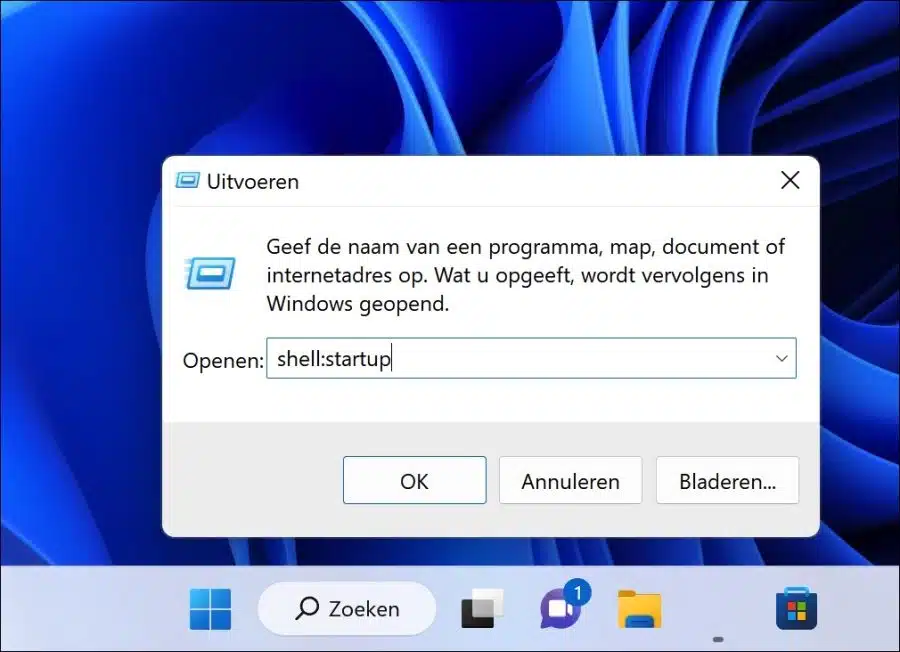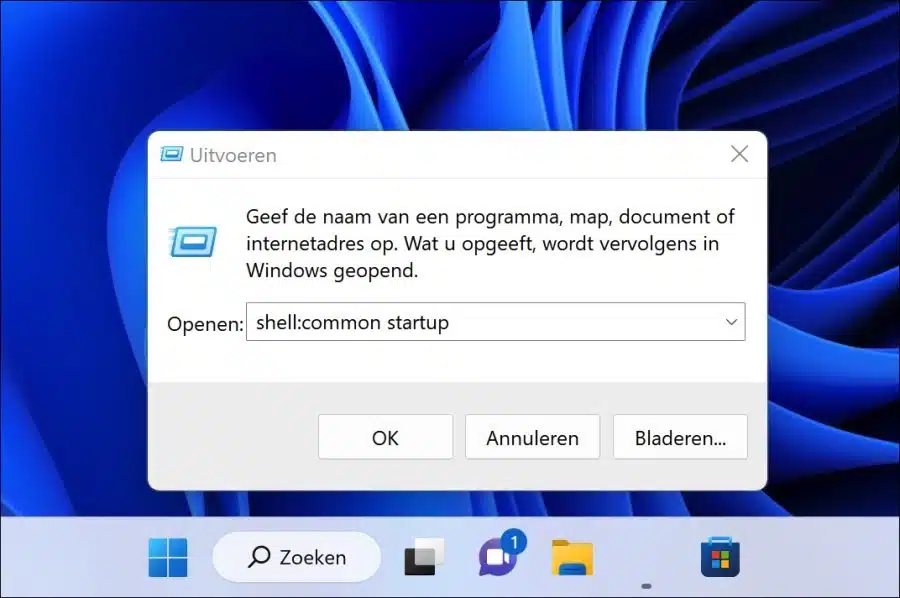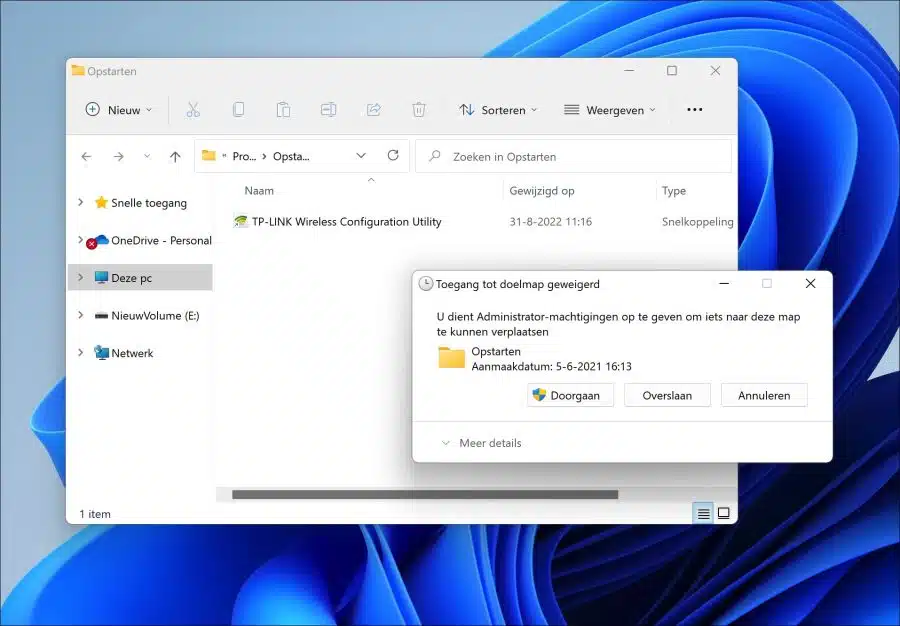Hay dos tipos de carpetas de inicio en Windows 11 que se pueden usar para iniciar archivos, aplicaciones y scripts.
Al agregar archivos, aplicaciones o scripts a la carpeta de inicio, puede hacer que estos archivos se ejecuten cuando se inicia la computadora. Si no desea iniciar ciertos archivos o aplicaciones, también puede eliminarlos de esta carpeta.
Hay dos tipos de carpetas de inicio disponibles en Windows 11. Esta es la carpeta de inicio en la carpeta de perfil de usuario y la carpeta de inicio global. La carpeta de inicio en la carpeta de perfil de usuario solo iniciará archivos, aplicaciones o scripts para este usuario específico. La carpeta de inicio global inicia todos los archivos, aplicaciones o scripts de todos los usuarios de la computadora.
Esta guía le muestra cómo abrir la carpeta de inicio para un perfil de usuario y la carpeta de inicio global para todos los usuarios.
Aquí se explica cómo encontrar la carpeta de inicio de aplicaciones en Windows 11
Como se explicó, hay dos tipos de carpetas de inicio que puedes abrir.
Abrir la carpeta de inicio en la carpeta de perfil de usuario
La forma más sencilla de abrir la carpeta de inicio en la carpeta de perfil de usuario es hacer clic derecho en el botón Inicio. Luego haga clic en "ejecutar" en el menú. En la ventana de ejecución escriba:
shell:startup
Ahora ha abierto la carpeta de inicio que contiene o puede contener archivos, accesos directos y scripts abiertos para este perfil de usuario.
Abrir carpeta de inicio global
Para abrir todas las aplicaciones, archivos, scripts, etc. de arranque en la carpeta de inicio global, haga lo siguiente.
Haga clic derecho en el botón Inicio. En el menú, haga clic en "ejecutar". En la ventana de ejecución escriba:
shell:common startup
Todas las aplicaciones, accesos directos y scripts contenidos en esta carpeta se ejecutan para todos los perfiles de usuario presentes en la computadora.
Agregue una aplicación, un acceso directo o un script a la carpeta de inicio
Para realizar algo al iniciar la computadora puede agregar un archivo, acceso directo o secuencia de comandos a la carpeta de inicio. Arriba leíste cómo abrir la carpeta de inicio.
Para agregar algo, arrastre el archivo, el acceso directo o los scripts a esta carpeta. Se requiere una cuenta de administrador para ejecutar esto. Todos los archivos que se ejecutan en la carpeta de inicio bajo el perfil de usuario o para todos los perfiles de usuario.
Espero haberte informado con esto. ¡Gracias por leer!
Lea también: